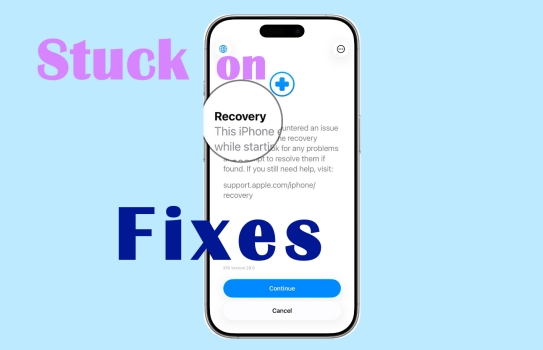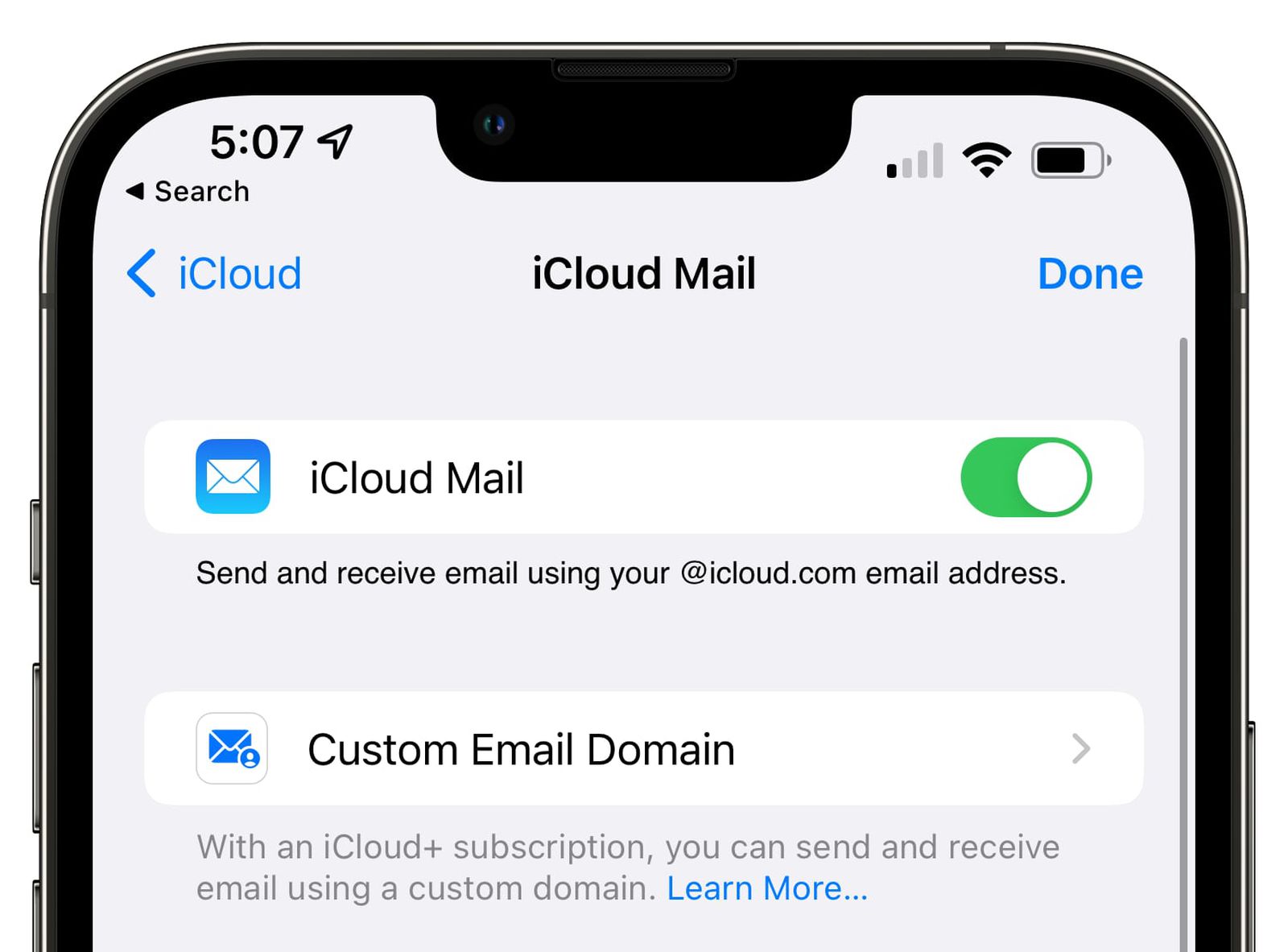如何在Windows上下载和安装盖帽
借助Capcut,现在可以从Windows PC释放您的创意潜力!该综合指南将为您带来直接使用Android模拟器Bluestacks下载和安装Capcut的简单过程。从量身定制设置以适合您的系统的功能到导入文件进行无缝编辑,我们已经覆盖了您。让我们深入研究将Windows PC转换为使用Capcut的功能强大的视频编辑工作室的令人兴奋的旅程!
安装BlueStacks在PC上运行capcut
在PC上使用Android应用(例如Capcut)需要一个称为Android模拟器的工具,而Bluestacks在这方面是一个绝佳的选择。 BlueStacks不仅免费,而且还拥有一系列方便的功能,可以显着增强您的体验。这是开始的方法:
-
从官方网站下载BlueStacks安装程序。它的设计目的是用户友好,即使对于初学者来说,它也变得轻而易举。
-
启动下载的文件以启动安装过程。安装向导将指导您完成这些步骤,以确保无麻烦的设置。
-
安装完成后,BlueStack将自动打开,标志着该过程的成功完成并在Windows PC上打开了Android应用的世界。
下载Bluestacks 5
如何通过BlueStacks安装盖帽
成功安装BlueStack之后,下一步涉及下载Capcut以享受PC上的视频编辑。这是一个过程:
-
在BlueStacks模拟器中打开Google Play商店。
-
确保您使用Google帐户签名。如果没有,请使用您的凭据登录。
-
在搜索栏中,键入“ capcut”并点击搜索按钮。
-
单击“安装”以将Capcut下载到您的BlueStacks平台上。此过程的持续时间取决于您的Internet连接速度。
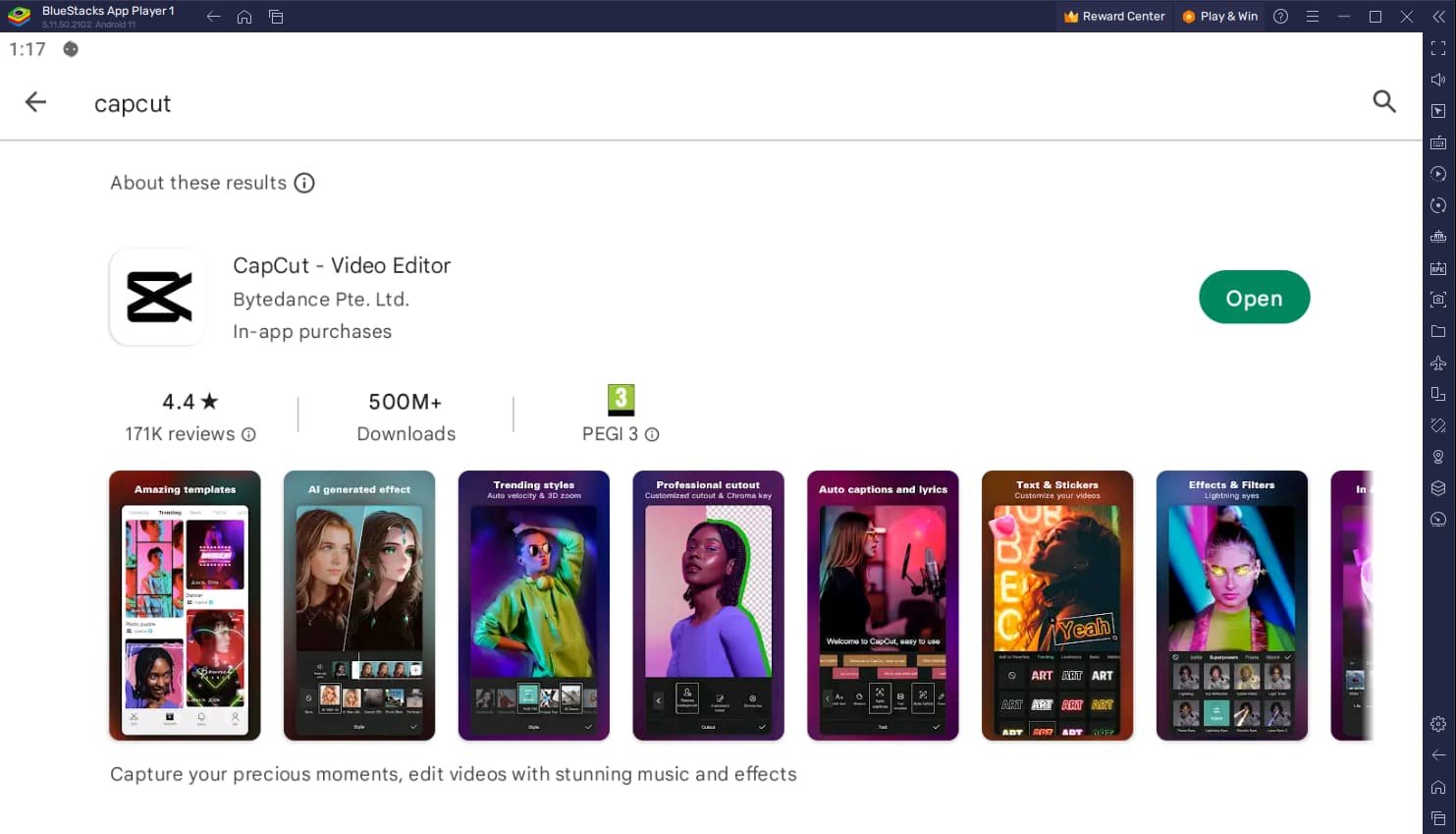
从Google Play商店下载Capcut
优化BlueStacks以进行盖帽性能
在进入Capcut应用程序之前,至关重要的是要微调Bluestacks设置以获得最佳性能。这是逐步指南:
-
通过单击BlueStacks模拟器中的齿轮图标来访问设置。
-
导航到“性能”选项卡。
-
如果您的PC不运行其他苛刻的应用程序,则将CPU内核调整为更高的量。
-
对于具有4GB RAM或以下的PC,请降低内存分配设置以优化性能。
-
将性能模式设置为“平衡”。这将调节CPU和内存使用量,使您的PC平稳且无滞后。
-
如果您打算在60fps中进行编辑,请启用高FPS选项,与屏幕的刷新率匹配。
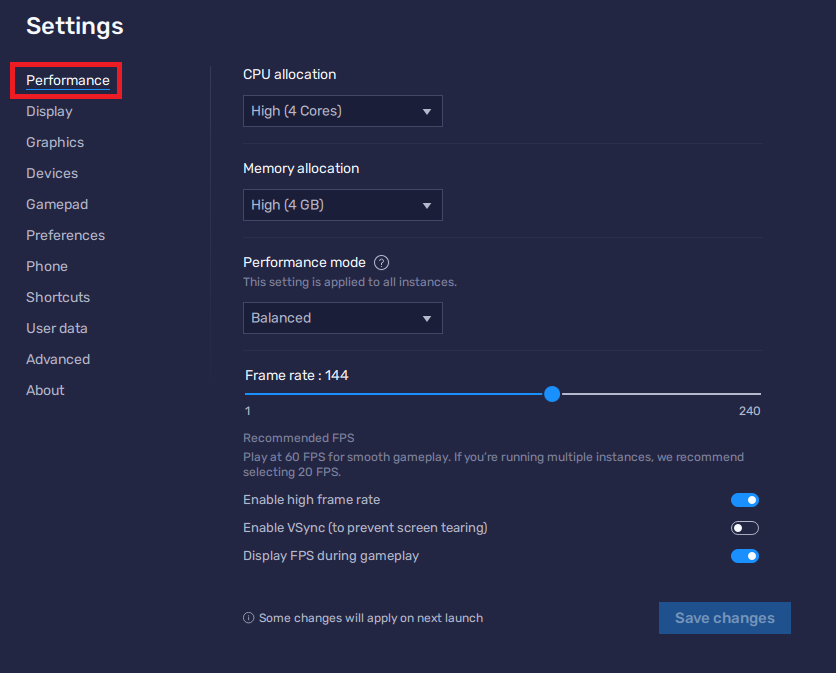
BlueStacks设置>性能
-
在显示设置中,将方向调整为景观,然后选择与显示器尺寸对齐的分辨率,以获得无缝的盖帽编辑体验。
-
通过拖动角落以适合您的偏好来调整窗口尺寸。
-
通过这些更改,您可以打开盖帽并评估其在PC上的性能。
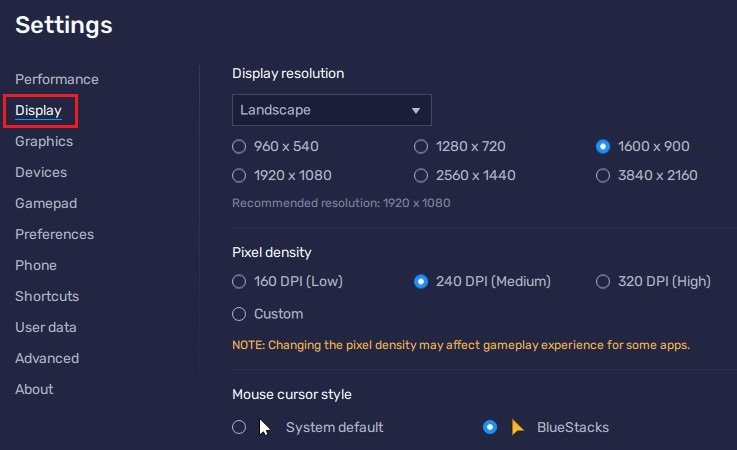
BlueStacks设置>显示
上载媒体以在Bluestack上盖上盖帽
在Bluestacks上设置Capcut后,下一步涉及导入媒体文件。按照以下直接的步骤:
-
关闭Capcut应用程序,然后在Bluestacks模拟器中打开“媒体管理器”应用程序。
-
单击“从Windows导入”。这将打开您的文件资源管理器。
-
选择要在盖帽编辑中使用的文件并上传它们。这些可以是视频,照片或音频文件。
-
上载后,返回盖帽并选择一个模板。当我们专注于导入媒体时,这可以是任何模板。
-
单击“使用模板”。此操作将显示您已上传的媒体文件,可以使用。
通过使用BlueStacks的直观界面,您可以在使用标准键盘和鼠标控件的同时,无缝地上传和访问Capcut中的媒体文件。
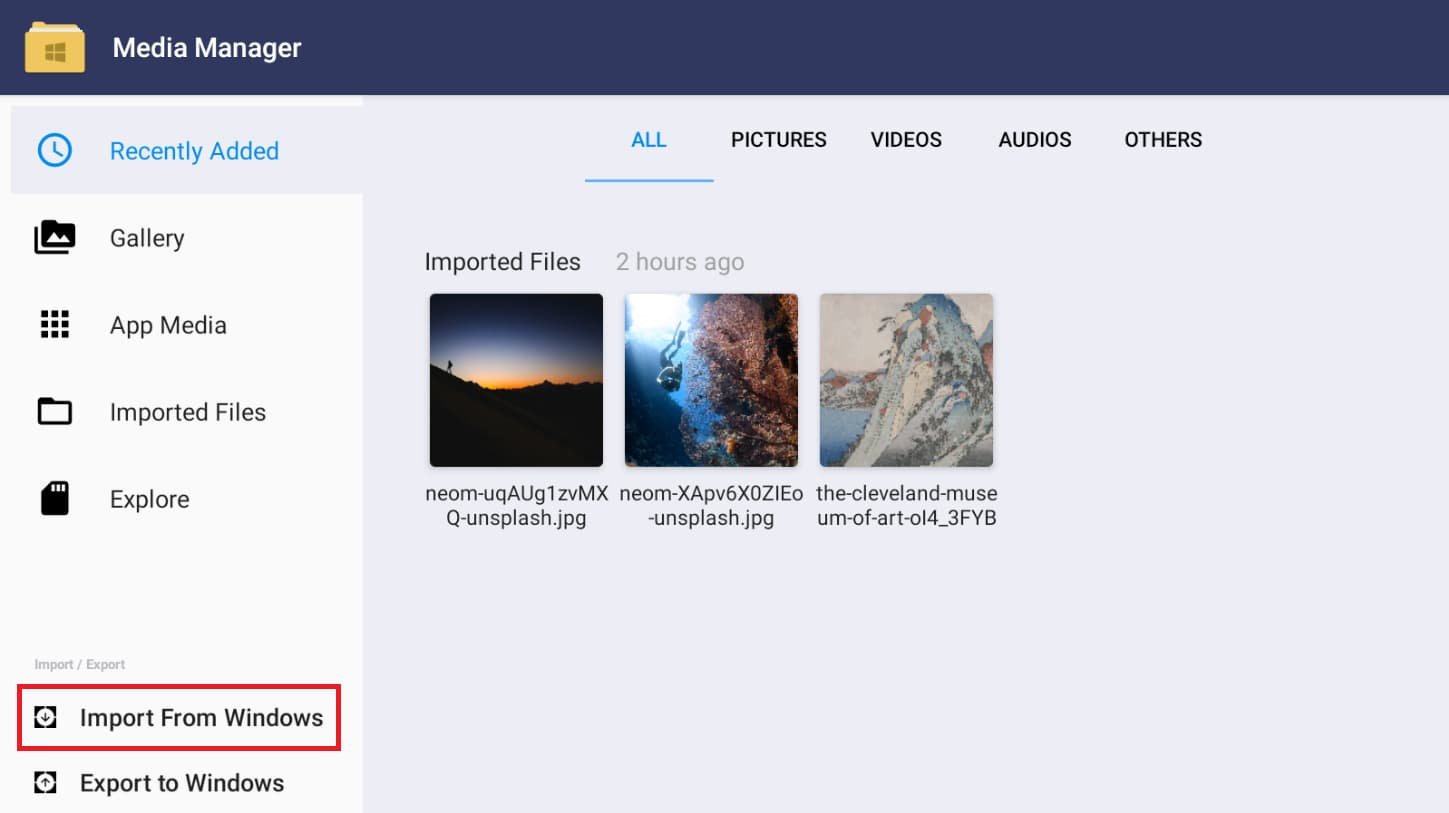
BlueStacks Media Manager>从Windows导入文件
-
Capcut与Windows上的BlueStacks仿真器兼容吗?
是的,Capcut与Bluestacks完全兼容,Bluestacks是一种流行的Android模拟器,用于在Windows PC上运行移动应用程序。安装了BlueStack后,可以像任何Android设备上下载和使用Capcut。
-
BlueStacks是否允许键盘和鼠标控件进行盖帽?
绝对地。 BlueStacks允许用户使用标准键盘和鼠标设置来控制盖帽。这使您的视频编辑过程在Windows无缝且高效上使用Capcut。
-
我可以通过bluestack从Windows PC导入文件吗?
是的,你可以。 BlueStacks具有一个“媒体管理器”应用程序,可让您从Windows导入文件以在Capcut中使用。导入后,您可以在Capcut视频编辑中找到并使用这些文件。
-
如何优化BlueStacks的Capcut性能?
Bluestacks提供各种性能设置。您可以根据PC的功能调整CPU内核分配,内存分配和性能模式。对于更顺畅的操作,请启用高FPS选项,并根据屏幕刷新速率调整模拟器的帧速率。
-
如何在Bluestacks上下载Capcut?
可以从Bluestacks仿真器上的Google Play商店下载Capcut。只需确保您登录到Google帐户,搜索capcut,然后单击下载即可。根据您的互联网连接速度,此过程可能需要几分钟。
如何解决Windows上的BlueStack的常见问题
-
如何修复“设备与Bluestacks不兼容”错误
-
低端PC的最佳BlueStacks设置 - 修复滞后和提升FPS
-
如何修复Bluestacks 5未在Windows上启动或加载
-
如何在Windows 11上运行Android 11应用程序和游戏